Bien qu’il ne soit pas très courant de voir l’appareil photo trembler ou incapable de faire la mise au point sur la nouvelle série Samsung Galaxy S23. Il y a un certain buzz autour de ce sujet et une poignée d’utilisateurs se sont déjà plaints du problème.
Si vous rencontrez le même problème, voici quelques étapes de dépannage que vous pouvez essayer de résoudre. sur votre nouveau Samsung Galaxy S23, S23+ ou S23 Ultra :
1. Fermer et redémarrer l’application Appareil photo
L’une des choses les plus simples que vous puissiez faire est de fermer et de redémarrer l’application Appareil photo. S’il y a quelques problèmes mineurs, un simple redémarrage de l’application résoudra le problème. Suivez les étapes ci-dessous pour fermer correctement l’application appareil photo :
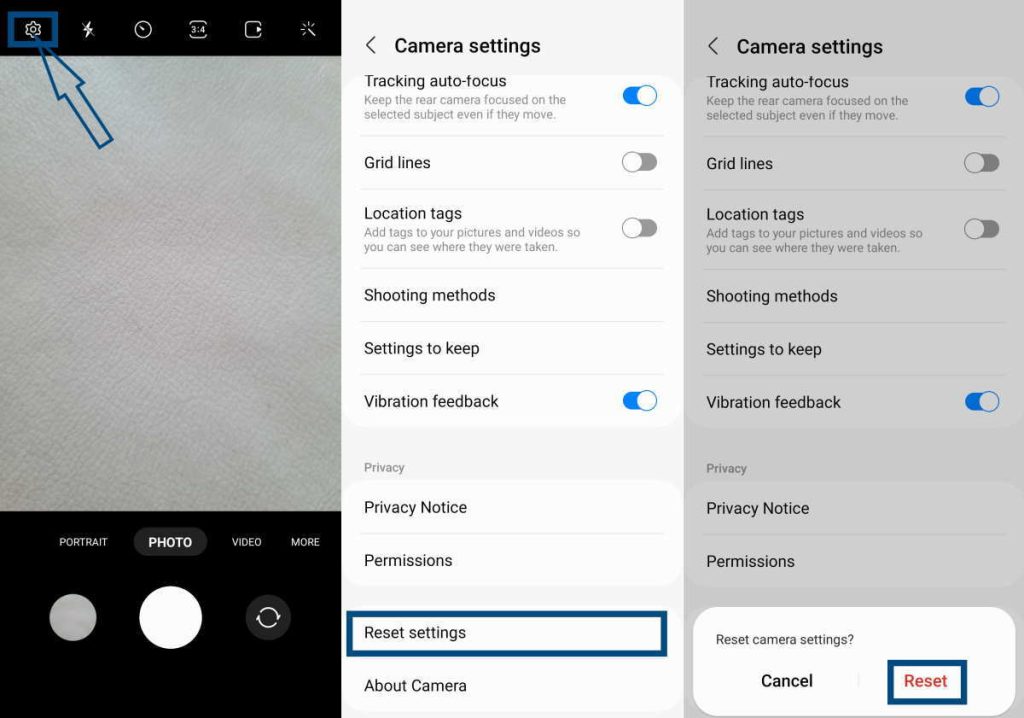 Sur votre écran d’accueil, appuyez sur le bouton”Récents“(les trois lignes verticales parallèles). Cela affichera un carrousel de applications récentes, y compris votre application appareil photo.Faites glisser l’application appareil photo depuis le carrousel pour fermer l’application.
Sur votre écran d’accueil, appuyez sur le bouton”Récents“(les trois lignes verticales parallèles). Cela affichera un carrousel de applications récentes, y compris votre application appareil photo.Faites glisser l’application appareil photo depuis le carrousel pour fermer l’application.
Maintenant, revenez au tiroir de vos applications et appuyez sur l’application appareil photo pour la rouvrir.
2. Réinitialiser les paramètres de l’appareil photo
Si le problème de tremblement et de mise au point de l’appareil photo survient après certains réglages récents de l’appareil photo personnalisé, vous pouvez résoudre le problème en réinitialisant simplement les paramètres de l’appareil photo. Pour ce faire, suivez les étapes ci-dessous :
Ouvrez votre application appareil photo. Appuyez sur l’icône Cog dans le coin supérieur gauche de l’écran. Dans l’écran Paramètres, faites défiler vers le bas pour trouver Réinitialiser les paramètres. Appuyez dessus.Appuyez sur Réinitialiser lorsqu’un écran de confirmation apparaît.
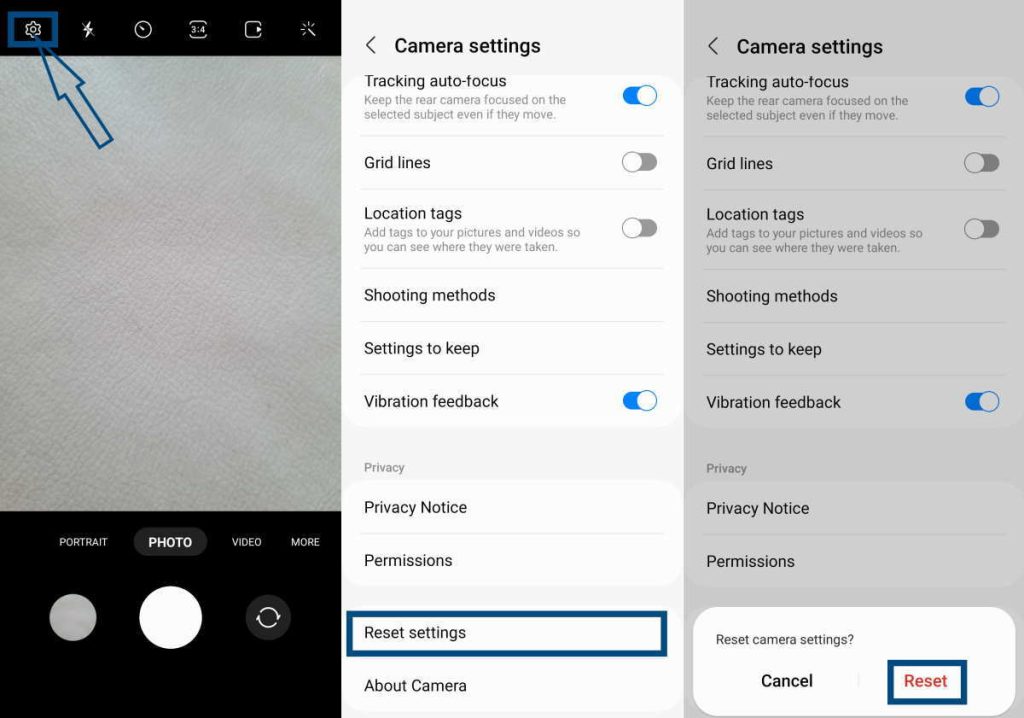
C’est tout ! Votre caméra est maintenant réinitialisée à ses paramètres par défaut et le problème devrait être résolu.
3. Nettoyez l’objectif de l’appareil photo
Cette astuce s’applique particulièrement lorsque l’appareil photo de votre téléphone ne parvient pas à faire la mise au point. Cela peut arriver à cause de la saleté, de la crasse et de la poussière sur l’objectif. Même les empreintes digitales sur l’objectif de l’appareil photo de votre téléphone peuvent empêcher la mise au point de l’appareil photo.
Bien que vous puissiez utiliser un chiffon humide pour nettoyer l’objectif de l’appareil photo, il est préférable d’utiliser un chiffon non pelucheux et un liquide nettoyant pour objectif pour éliminer toute saleté, empreinte digitale ou crasse de l’objectif de votre appareil photo.
Une fois que vous avez nettoyé l’objectif, vérifiez la mise au point de votre appareil photo.
4. Vérifiez si les accessoires bloquent l’objectif de l’appareil photo
Il se peut que la coque du téléphone que vous utilisez ne soit pas de la bonne taille. Cela peut bloquer l’objectif de votre appareil photo et l’empêcher de faire la mise au point. Assurez-vous de revérifier la coque de protection du téléphone. Si un autre accessoire bloque l’objectif de l’appareil photo, retirez-le également !
5. Activer le suivi de mise au point automatique
Si votre nouveau téléphone Samsung Galaxy S23 ne parvient pas à faire la mise au point sur le sujet que vous photographiez, il vous suffit d’activer la fonction de mise au point automatique de suivi.
Cette fonction garantit que même si le sujet bouge, l’appareil photo reste concentré sur le sujet. Vous pouvez activer la fonction de mise au point automatique de suivi à partir des paramètres de l’appareil photo. Voici les étapes exactes que vous devez suivre :
Ouvrez l’application de votre appareil photo.Appuyez sur l’icône Cog dans le coin supérieur gauche de l’écran de l’application.Faites défiler pour trouver Suivi de la mise au point automatique et appuyez sur sur l’interrupteur à bascule à côté pour activer la fonctionnalité.
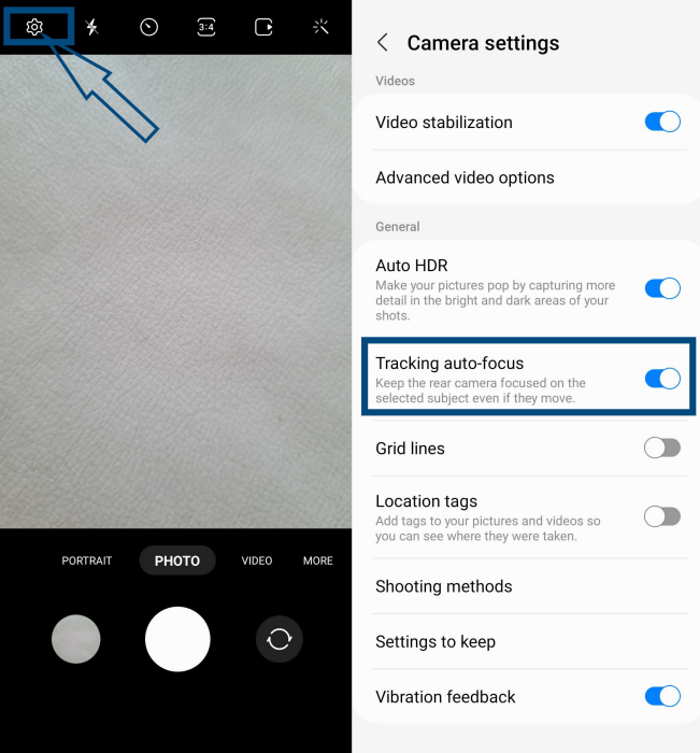
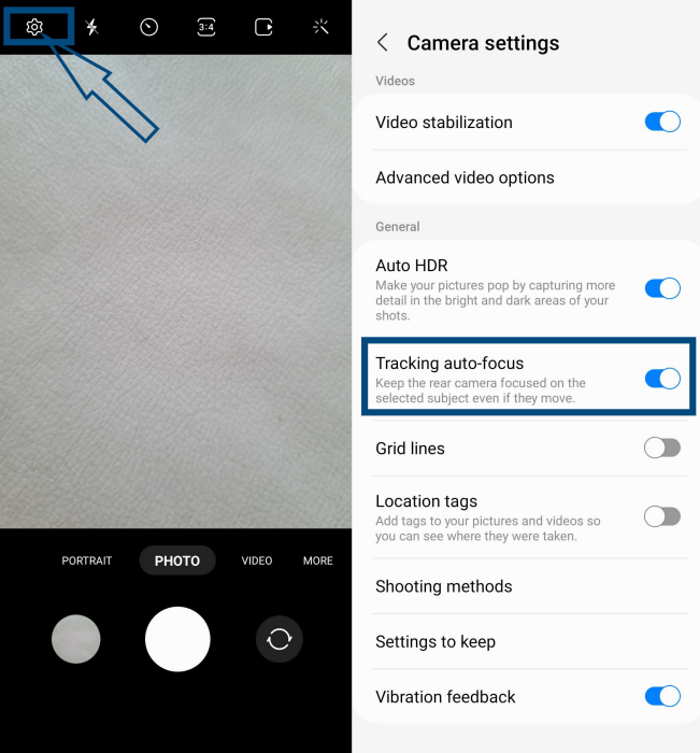
C’est tout ! Le problème de mise au point de votre téléphone devrait maintenant être résolu.
6. Activer la stabilisation vidéo
La stabilisation vidéo est une fonctionnalité intéressante qui réduit les mouvements brusques et le flou lors de l’enregistrement d’une vidéo. Si vous enregistrez une vidéo et que la vidéo devient floue, activez la fonction de stabilisation vidéo pour éliminer le flou. Voici les étapes à suivre :
Appuyez sur et ouvrez l’application appareil photo de votre téléphone.Appuyez sur l’icône Cog dans le coin supérieur gauche de l’écran de l’application pour ouvrir les paramètres de l’appareil photoSur l’écran des paramètres de l’appareil photo, faites défiler pour trouver Stabilisation vidéo.Appuyez sur l’interrupteur à bascule à côté de Stabilisation vidéo et activez-le.
7. Activer l’optimiseur de scène
L’optimiseur de scène est une autre fonctionnalité intéressante que vous trouverez dans votre téléphone Samsung Galaxy S23/S23+/S23 Ultra. Cette fonction optimise automatiquement les paramètres de l’appareil photo à l’aide de la technologie AI en fonction de la scène détectée.
Généralement, l’optimiseur de scène est activé par défaut, mais si vous l’avez accidentellement désactivé en jouant avec les paramètres de l’appareil photo, activez-le pour résoudre le problème de tremblement et de mise au point de l’appareil photo. Voici les étapes impliquées :
Appuyez sur et ouvrez l’application appareil photo.Appuyez sur l’icône Cog dans le coin supérieur gauche et ouvrez les paramètres de l’appareil photo.Sur l’écran suivant, appuyez sur l’interrupteur à bascule à côté de l’Optimiseur de scène.
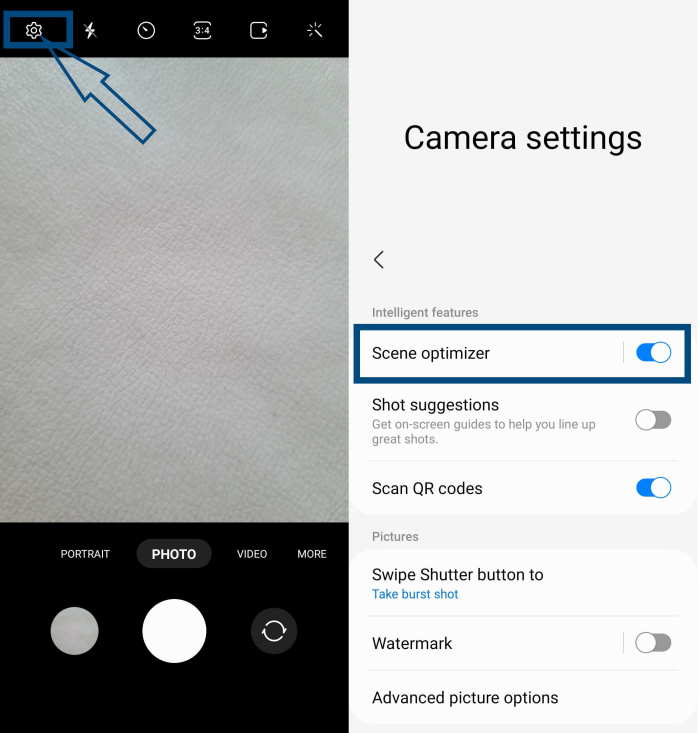
8. Effacer le cache et les données de l’appareil photo
Chaque application de votre téléphone crée ses fichiers de cache et l’application de l’appareil photo n’est pas différente. Ces fichiers de cache sont essentiellement des fichiers de mémoire à court terme qui aident au bon fonctionnement des applications.
Cependant, avec le temps, ces applications de cache peuvent grossir et même se corrompre. Dans de telles situations, les applications peuvent commencer à mal fonctionner. C’est une bonne idée d’effacer le cache de chaque application si nécessaire.
Si l’appareil photo de votre téléphone tremble ou s’il ne peut pas faire la mise au point, envisagez d’effacer le cache de l’appareil photo et les données en procédant comme suit :
Accédez à Paramètres » Applications » Appuyez sur Appareil photo.Sur la page d’informations sur l’application Appareil photo, appuyez sur Stockage.Sur la page Stockage, appuyez sur Effacer le cache et Effacer les données.
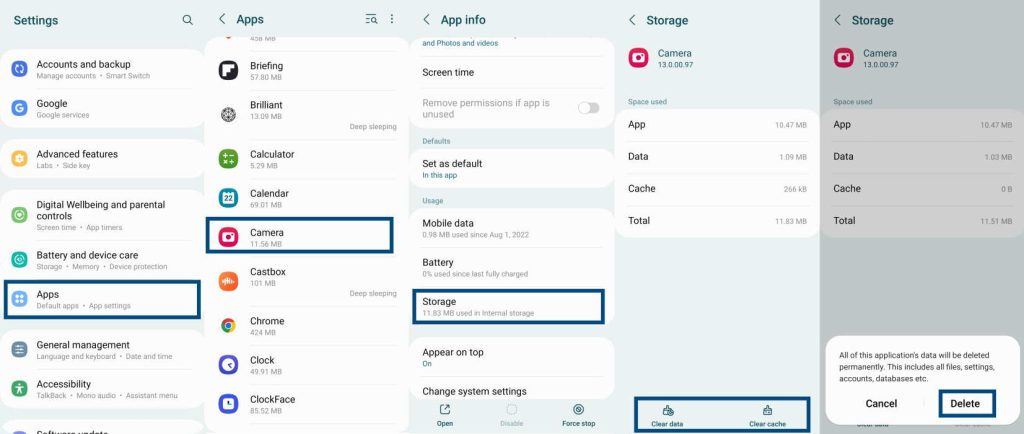
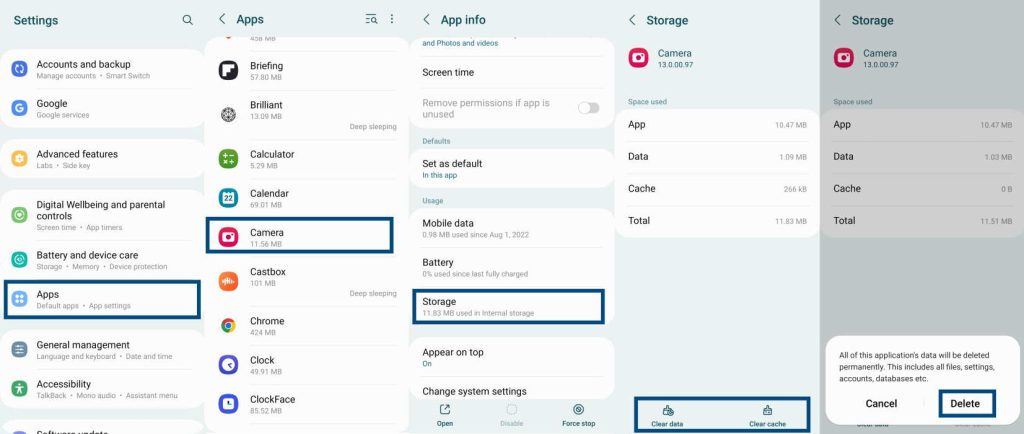
9. Mettre à jour l’application appareil photo
Si aucune des solutions mentionnées ci-dessus ne fonctionne pour vous, envisagez de mettre à jour l’application appareil photo. Une nouvelle mise à jour peut résoudre les problèmes logiciels qui peuvent être à l’origine des problèmes avec l’appareil photo de votre téléphone.
Pour vérifier si les nouvelles mises à jour sont disponibles ou non, suivez les étapes ci-dessous :
Ouvrez l’application appareil photo de votre téléphone.Appuyez sur l’icône Cog dans le coin supérieur gauche de l’écran de l’application.Faites défiler vers le bas jusqu’à À propos de l’appareil photo et appuyez dessus pour vérifier les mises à jour disponibles.Si une mise à jour est disponible, vous aurez la possibilité de installer la mise à jour. Si aucune mise à jour n’est disponible, vous verrez le message :”La dernière version est déjà installée.”
Conclusion
Si aucune des options de dépannage n’a fonctionné pour vous, et si une mise à jour n’a pas résolu le problème, il peut y avoir un problème avec le matériel de la caméra. Il est important que vous ne manipuliez pas le matériel. Au lieu de cela, apportez votre téléphone à un centre de service agréé Samsung pour un dépannage matériel.